*** 리퍼러 로그를 보면 올모토에서 오시는분이 제일많으신데 블로그 둘러보시고 리플좀 남겨주세요 뭔 유령 블로그도 아니고... 여러분 한마디가 큰 힘이됩니다.. ^^
*** 글을 퍼가실때 출처정도는 남겨주시는 센스를 발휘해주세요.. 리퍼로 로그보고 따라가보면 원본 출처가 어디인지 알수가 없더군요... 원본출처는 http://blog.hotlab.net 입니다.. ^^
준비물:
1.라이브벨 다운로드프로그램 또는 직접 만든 skm파일.
2.LiveBell_RAZR_3.exe
3.bitpim-0.9.00-setup.exe
위 3가지만 있으면 라이브벨 넣을 준비가 됏습니다. 일단 skm파일이
자신의 컴퓨터에 있다고 가정하에 시작하게습니다.
LiveBell_RAZR_3.exe 를 skm 파일이 있는곳에서 실행시킵니다.
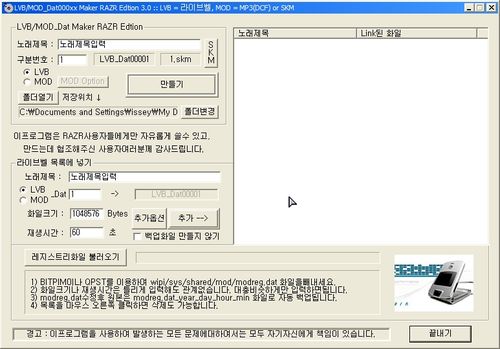
여기서 사용자가 하실건 LVB/MOD_Dat Maker RAZR Edition 이부분만
입력하시면 됩니다. 노래제목에 해당 skm 파일에 대한 노래제목 입력하시고 구분번호란에 30을적어줍니다.이후또 추가하실려면 31,또추가는32,,,
이런식으로 입력해야 합니다.(구분번호가 중요함) 그다음 세로로 있는 skm버튼 을 누르면 창이하나 더 생깁니다.

여기에 skm 파일들이 보이는데
그중에 자신이 전송하려는 곡을 더블클릭하면 구분번화와 같은 숫자로 skm파일이 바뀝니다.마지막으로 만들기 버튼을 누르면 LVB_Dat00015 파일이 만들어집니다.
다음은 비트핌 입니다. 비트핌 설치후 레이저와 컴퓨터를 usb로 연결합니다. 비트핌 실행후 다음메뉴를 누릅니다.
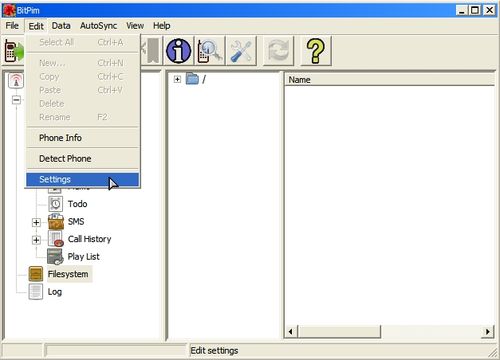
레이저 폰 설정 메뉴입니다. setting 을선택하면 창이 하나더 나오는데 아래그림과 같이 설정합니다.

포트설정에 Browse누르시면 포트 선택 창이나옵니다.특별한 일이없는한 포트는 COM3입니다.
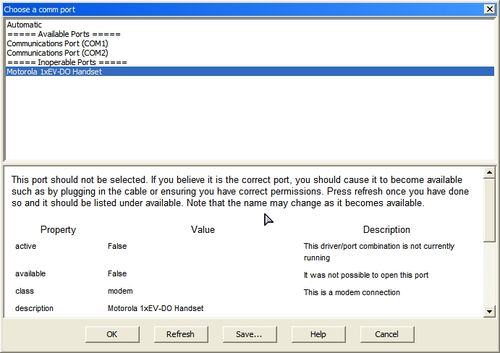
이제 레이저로 라이브벨을 전송해보겟습니다. 아래그림과같이 메뉴를 실행합니다.
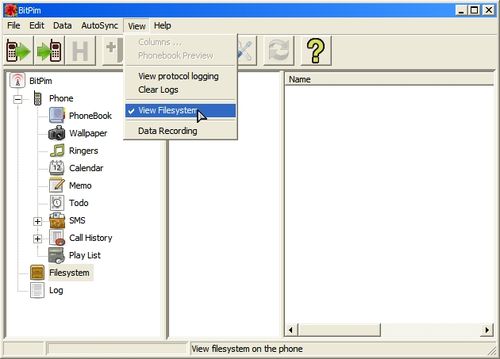
정상적으로 파일시스템이 표시되면 아래그림과 같이 나옵니다.

위 그림과 같은 위치를 찾아가서 마우스 오른쪽 팦업 메뉴를 누른뒤 New File 을 실행하면 아까만든 LVB_Dat00015 선택창이 나옵니다.
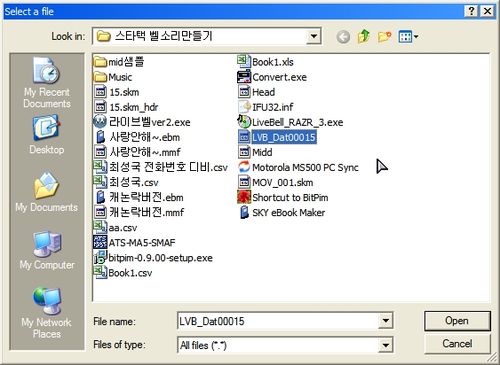
그다음 실제 음원파일 skm 파일을 폰에 전송합니다.

skm 파일 선택하시고 ok 누르시면 데이터가 폰으로 전송됩니다(시간이 좀걸립니다.) 이후 폰을 껏다 키시고 벨소리 설정에 가시면 라이브벨이 보입니다 ^^
=======================================================================
포트 설정 에러나시는분 참고
=======================================================================
바탕화면의 내컴퓨터를 마우스 오른쪽 팝업메뉴를 이용해 등록정보를 엽니다.
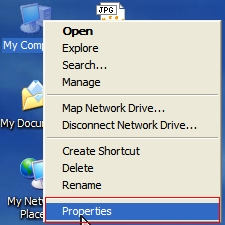
시스템 등록 정보란에 보시면 장치관리자가 있습니다. 이걸 클릭합니다.
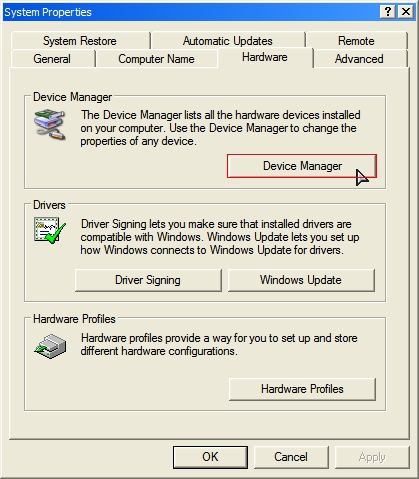
usb 케이블에 핸드폰이 연결되 있어야 Modems 장치가 보입니다 아래금림과 같이 등록정보를 클릭합니다..
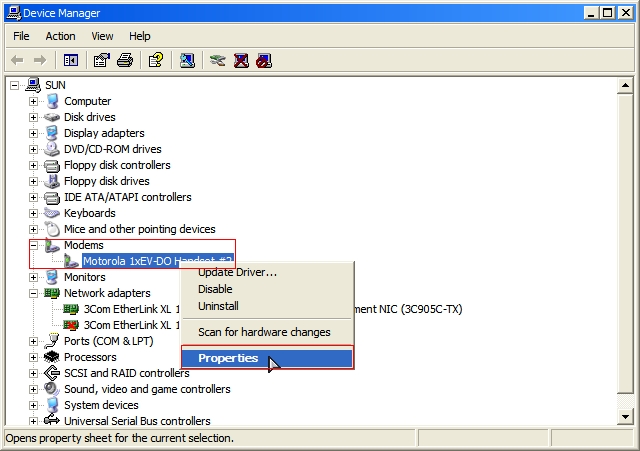
등록정보에 보시면 일반 탭에 포트설정이 있습니다. 이걸 클릭합니다.

포트설정란에서 COM port Number 를 바꾸신후 다시 비트핌으로 연결하시면 됩니다.

*** 글을 퍼가실때 출처정도는 남겨주시는 센스를 발휘해주세요.. 리퍼로 로그보고 따라가보면 원본 출처가 어디인지 알수가 없더군요... 원본출처는 http://blog.hotlab.net 입니다.. ^^
준비물:
1.라이브벨 다운로드프로그램 또는 직접 만든 skm파일.
2.LiveBell_RAZR_3.exe
3.bitpim-0.9.00-setup.exe
위 3가지만 있으면 라이브벨 넣을 준비가 됏습니다. 일단 skm파일이
자신의 컴퓨터에 있다고 가정하에 시작하게습니다.
LiveBell_RAZR_3.exe 를 skm 파일이 있는곳에서 실행시킵니다.
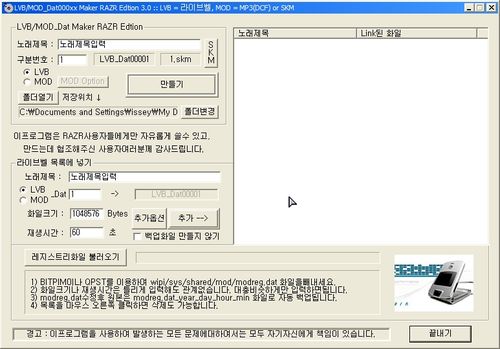
여기서 사용자가 하실건 LVB/MOD_Dat Maker RAZR Edition 이부분만
입력하시면 됩니다. 노래제목에 해당 skm 파일에 대한 노래제목 입력하시고 구분번호란에 30을적어줍니다.이후또 추가하실려면 31,또추가는32,,,
이런식으로 입력해야 합니다.(구분번호가 중요함) 그다음 세로로 있는 skm버튼 을 누르면 창이하나 더 생깁니다.

여기에 skm 파일들이 보이는데
그중에 자신이 전송하려는 곡을 더블클릭하면 구분번화와 같은 숫자로 skm파일이 바뀝니다.마지막으로 만들기 버튼을 누르면 LVB_Dat00015 파일이 만들어집니다.
다음은 비트핌 입니다. 비트핌 설치후 레이저와 컴퓨터를 usb로 연결합니다. 비트핌 실행후 다음메뉴를 누릅니다.
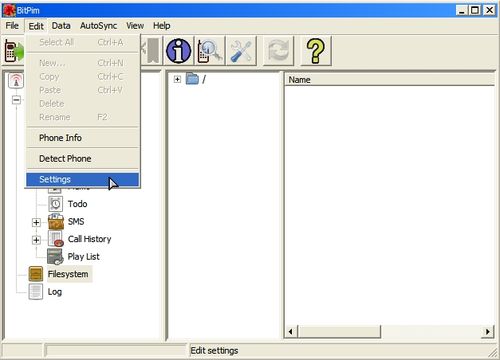
레이저 폰 설정 메뉴입니다. setting 을선택하면 창이 하나더 나오는데 아래그림과 같이 설정합니다.

포트설정에 Browse누르시면 포트 선택 창이나옵니다.특별한 일이없는한 포트는 COM3입니다.
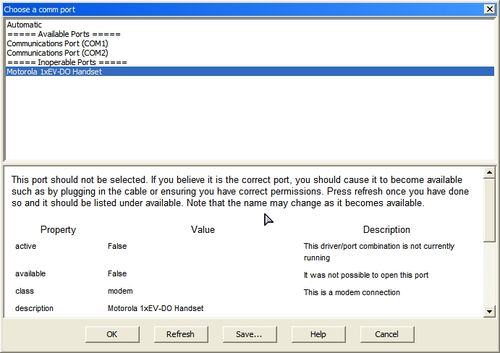
이제 레이저로 라이브벨을 전송해보겟습니다. 아래그림과같이 메뉴를 실행합니다.
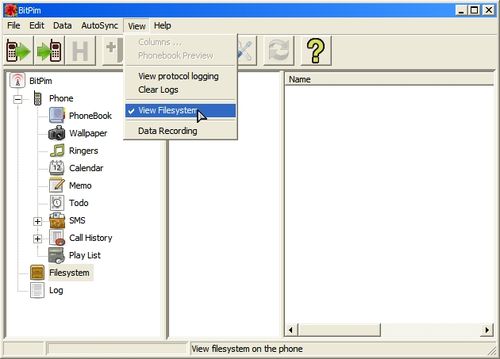
정상적으로 파일시스템이 표시되면 아래그림과 같이 나옵니다.

위 그림과 같은 위치를 찾아가서 마우스 오른쪽 팦업 메뉴를 누른뒤 New File 을 실행하면 아까만든 LVB_Dat00015 선택창이 나옵니다.
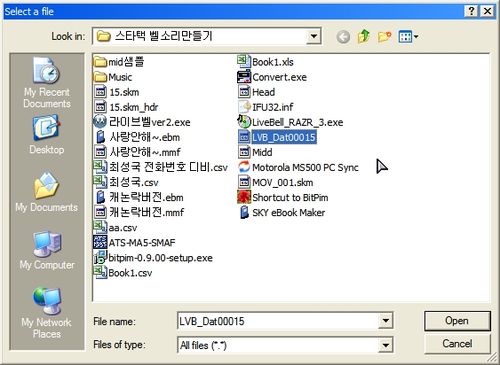
그다음 실제 음원파일 skm 파일을 폰에 전송합니다.

skm 파일 선택하시고 ok 누르시면 데이터가 폰으로 전송됩니다(시간이 좀걸립니다.) 이후 폰을 껏다 키시고 벨소리 설정에 가시면 라이브벨이 보입니다 ^^
=======================================================================
포트 설정 에러나시는분 참고
=======================================================================
바탕화면의 내컴퓨터를 마우스 오른쪽 팝업메뉴를 이용해 등록정보를 엽니다.
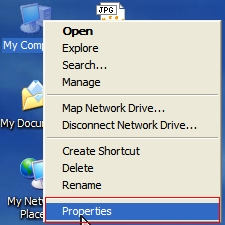
시스템 등록 정보란에 보시면 장치관리자가 있습니다. 이걸 클릭합니다.
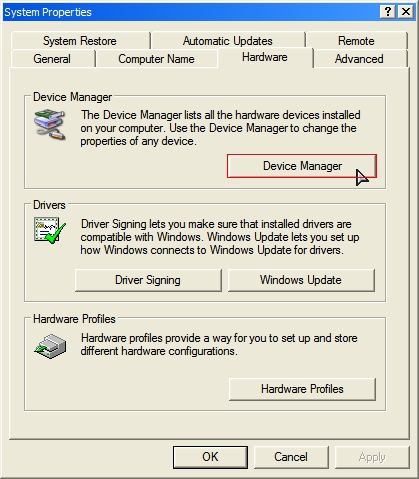
usb 케이블에 핸드폰이 연결되 있어야 Modems 장치가 보입니다 아래금림과 같이 등록정보를 클릭합니다..
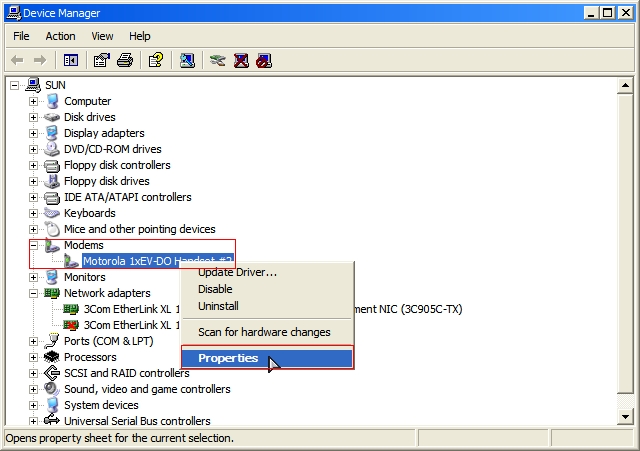
등록정보에 보시면 일반 탭에 포트설정이 있습니다. 이걸 클릭합니다.

포트설정란에서 COM port Number 를 바꾸신후 다시 비트핌으로 연결하시면 됩니다.

 invalid-file
invalid-file



